windows10和windows7的区别是什么
区别:1、Win10中搜索与开始菜单是分开的,还有个人数字助手小娜。2、win7需要在系统托盘中查看各种通知信息;Win10拥有通知区域,系统消息与应用通知在该区域显示。3、win10的资源管理器中有“返回上级目录”按钮,win7没有。

1、搜索与开始菜单
打开Windows 7的开始菜单,用户可以很容易的使用强大的搜索功能,系统可以根据用户的输入快速返回匹配的程序以及文档,同时还提供对核心功能以及用户所选程序的快速访问,在简单的同时还兼具效率!
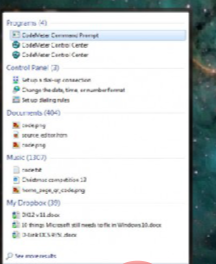
然而,Windows 10打算更进一步。
搜索框现在分开提供,其包含了对Windows应用商店以及网络的搜索,搜索结果也被组织得更有条理。
同时,只是点击搜索框,其就会显示各种预览信息,例如最新头条、来自用户偏爱的体育队伍的最新信息以及天气情况。
此外,个人数字助手小娜的加入也值得一提,由此还引入了两项关键功能。首先,其能够对用户的电子邮件、日程安排以及搜索进行监测,以便提供有用的信息,例如提醒用户何时需要动身前往赴约。
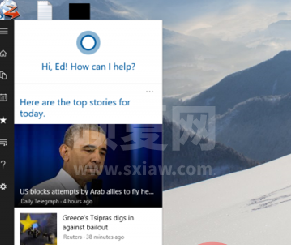
小娜还可以帮助用户加入新的日程安排或者书写便条。如果用户的机器上安装了麦克风,则可以通过语音命令直接与小娜交互,后者能够理解大多数通俗易懂的自然语言,同时做出合理的反馈。
该界面无法直接将答案反馈到当前的搜索框中,而是需要打开一个全新的浏览器窗口。尽管如此,无需输入的交互体验还是相当酷。
开始菜单包含了来自Windows 8开始屏幕中的动态磁贴,诸如Windows资源管理器以及设置在内的关键功能变得更加清晰明,而类似“缺省程序”这类容易引起混淆的按钮也被移除。
唯一的问题在于,指向控制面板的快速链接也被移除,微软现在希望用户直接使用PC设置界面(两者的功能并不完全一致)。
总的来说,Windows 10还是拥有不小的改进。
2、平板电脑模式以及触控屏优化
大部分Windows 7用户并不会将该系统用于触控设备上面,因此这看起来不算是一项关键功能。然而,对于Windows 10而言,这仍然算是一处重大改进。
虽然许多功能已经提供了更加适合触控操作的图标以及手势,但该系统还是提供了一个特别针对触控设备优化的平板电脑模式。轻触一个按钮,系统便会完成从传统搭配开始菜单的多视窗界面向提供开始屏幕的全屏模式转换的过程。
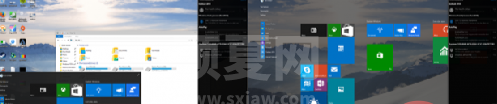
虽然桌面系统用户可能从来不会用到这一功能,但更加深入的了解系统并非一件坏事。Windows 10是首个针对多重设备优化的系统,可以更加容易地在桌面、二合一笔记本或平板电脑间切换。
3、通知
通知作为一项经典功能,一直在Windows操作系统拥有一席之地。用户可以在系统托盘中查看各种通知信息,诸如Outlook、Dropbox以及Spotify这类运行于后台的程序也时常在该区域显示弹出式消息。
然而,Windows一直未提供一处统一场所,供其他应用的消息得以适当的显示。
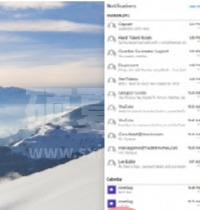
进入Windows 10全新的通知区域,系统消息与应用通知终于得以在一个地方显示,依照时间顺序排列。此处改动虽然很小,但相当有用。
该通知区域还包含了一些有用的系统功能,例如切换至平板电脑模式或访问设定界面。
4、文件管理
听起来似乎没什么,但用来查找与管理文件的工具作为使用频率最高的功能,能够对一个优秀的操作系统奠定良好的基础。
Windows 7在此方面的表现中规中矩,用户也没有太多的抱怨。然而,该操作系统并未提供任何高级功能,在某些方面较此前的版本甚至有所退步——有人记得Windows 7的资源管理器中的“返回上级目录”按钮被移除的事情吗?
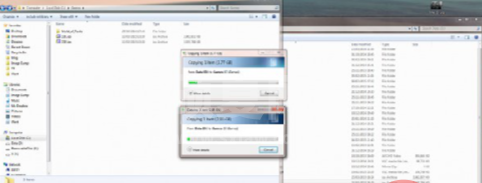
该处小功能的变动引起了诸多不便,但绝非Windows 7资源管理器的唯一问题。从任何角度来说,该应用的设计都称不上优秀,而且还存在浪费空间的嫌疑。此外,关键功能也隐藏于视图中。
好消息是,“返回上级目录”按钮在Windows 10中又重新回到用户面前。同时,资源管理器还拥有诸多得到改进的功能,其中的很多都曾在Windows 8上首次亮相。顶级菜单现在被组织进了Ribbon界面,用户可以很容易对诸多常用功能与工具进行访问,也许更重要的是,新手更容易上手。
Windows 10的资源管理器还提供了一个新的“共享”Ribbon界面,让用户更容易将文件在诸如Outlook、Dropbox或Skype这类不同的应用间移动。虽然还不太完善,但微软的方向无疑是正确的。
了上述改进之外,资源管理器还进一步改善了文件拷贝界面。现在,拷贝与移动被组织进了一个窗口,更易于管理。传输速度也会实时显示,操作可以被暂停,而此前只能够被取消。

另一项值得注意的改动之处在“存储空间”方面,这是一种将多个硬盘组合在一起形成单一逻辑驱动器的方式,虽然听起来不是什么革命性的新功能,但其支持多个级别的硬盘冗余,还是非常有用的,虽然不像RAID那样支持完全的热插拔,但可以确保用户数据得到备份,且硬盘大小可以不同。
总的来说,Windows 10为每日所需的文件管理任务增加了诸多实用的小改动,同时保留了绝大部分以前的传统功能。
5、工作区管理
对于某些用户而言,将工作区整理的井井有条是非常有必要的一件事情。虽然笔记本用户可能经常会在全屏状态下使用程序,但对于桌面用户而言,可能已经拥有多个大尺寸显示器,因此需要好的工具对视窗及桌面进行管理,以便让整个工作区看起来井然有序。
Windows 7虽然支持多显示器,但功能非常局限,使用起来也存在诸多不便之处,这里就不一一列出了。
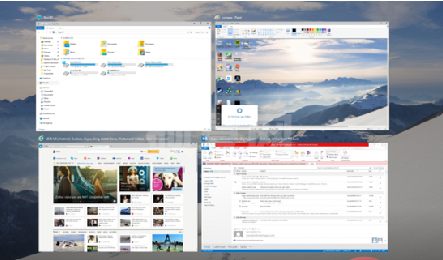
上述不足之处在Windows 10中得到了改进。不同的显示器现在可以拥有不同背景,同时还有不同的幻灯显示,图片也可以跨越全部显示器显示。
更加值得指出的是,任务栏现在可以出现在多个显示器上,或者同时出现在主显示器以及活动显示器上面。Snap也支持在4个角落停靠,而非仅仅是边对边。
也许最大的改动之处在于,Windows 10增加了对虚拟桌面的支持。虽然Windows 7也可以经由第三方软件对虚拟桌面提供支持,但这次是来自系统层面的原生支持。虽然该功能还不是尽善尽美,但仍然是一个大的惊喜,特别对笔记本用户来说更是如此。
更多相关知识,请访问:硕下网!
